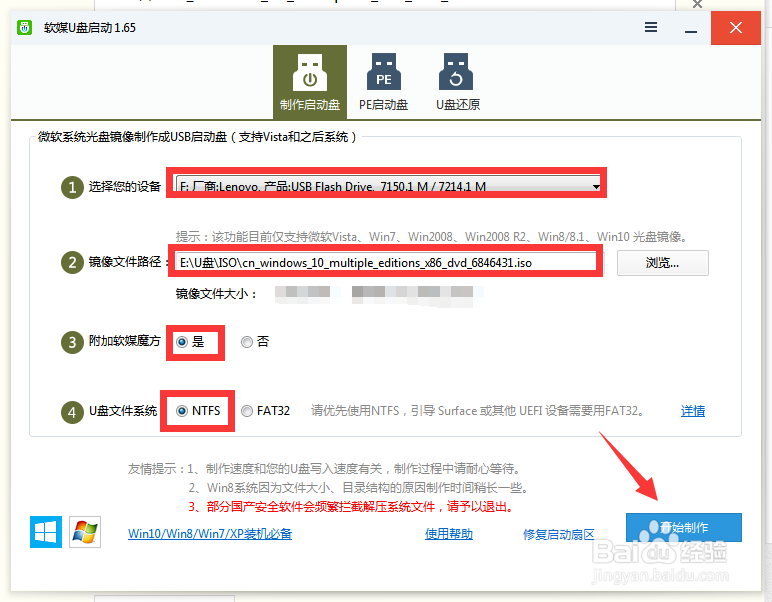1、通过Win10启动U盘或DVD光盘来全新安装Win10正式版系统之前,我们需要从本文最后“参考资料”处下载相应版本的Win10正式版ISO镜像文件。
2、在此需要说明,建议大家先升级安装Win10正式版系统,这样可在微软服务器端保留此台计算机的激活信息,当全新安装Win10系统时,可继续保留激活状态,且在升级前后应该保持Windows版本号的对应。
3、对于已采用全新安装Win10正式版系统却还没有激活的用户,可以使用“KMS Win10”激活工具来实现一键激活Win10正式版系统操作。具体请参考:【Win10正式版激活工具使用方法】http://jingyan.baidu.com/article/c14654139760ba0bfcfc4cf3.html
4、制作Win10启动U盘或刻录DVD光盘方法:待从以上地址获取到对应的ISO镜像文件后,从百度中搜索下载“软媒魔方”工具,从“应用大全”界面中,找到“磁盘大全”栏目中的“U盘启动”工具点击进入。
5、待“U盘启动”工具启动完成后,从打开的“软媒U盘启动”界面中,切换到“制作启动盘”选项卡,依次选择“U盘所在盘符”、“ISO镜像文件位置”和“U盘文件格式”,如图所示:
6、接下来根据“软媒U盘启动”工具的提示,暂时关闭相关杀毒软件,然后点击“继续”按钮,在确保U盘重要数据已备份的情况下,就可以正式开始制作启动U盘啦。
7、最后“软媒U盘启动”工具将自动完成“U盘格式化”、“拷贝文件”等操作,耐心等待一会即可制作完成Win10启动U盘。
8、刻录Win10DVD系统光盘的方法与制作启动U盘方法类似,只需要在“应用大全”界面中,从“磁盘工具”栏目中点击“刻录光盘”按钮进入。
9、从打开的“刻录光盘”工具界面中,切换到“刻录ISO镜像”选项卡,点击“选择镜像”按钮选择要进行刻录的镜像文件,同时将可读写光盘放入刻录光驱中,点击“刻录ISO镜像”按钮即可。